¿Quieres mejorar el rendimiento de Windows 10? Te enseñamos a desactivar Cortana
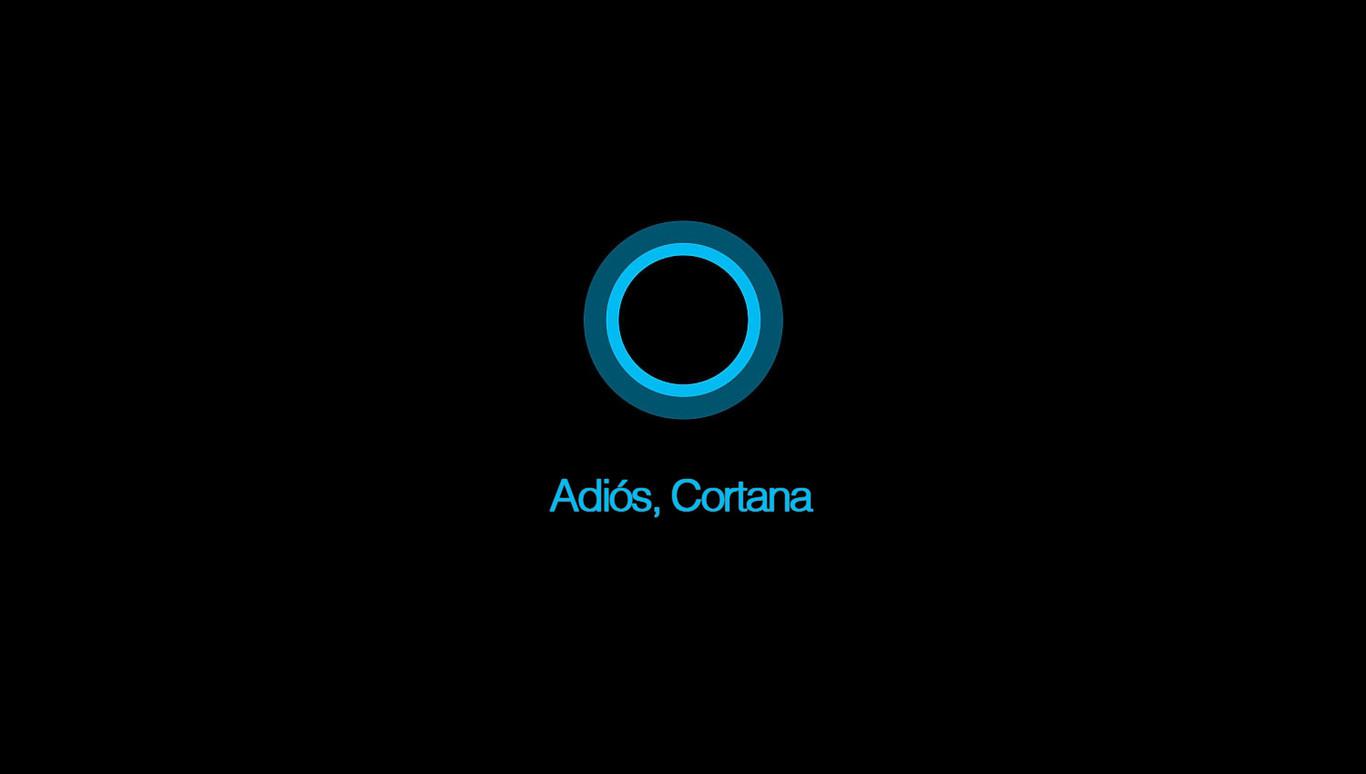
El sistema operativo de Microsoft es la solución más utilizada por los usuarios. Si bien es cierto que Linux es una gran alternativa, el rendimiento de Windows 10 es superior, sencillamente porque cuenta con un mayor número de juegos y aplicaciones disponibles para este SEO del gigante americano. ¿El problema? Que a veces nuestro PC u ordenador portátil no rinde cómo debería.
Hay muchas razones por la que el rendimiento de Windows 10 en nuestro ordenador no es el que debería. Puede ser que tengamos demasiada basura preinstalada, aunque también hay aplicaciones y servicios que no utilizamos y consumen memoria, reduciendo la velocidad de nuestro ordenador. Y una de ellas es Cortana.
¿Tú portátil con Windows 10 va lento? Estos son los principales motivos
El popular asistente de voz de Microsoft cuenta con algunas funcionalidades realmente interesantes. De esta manera, Cortana puede leer nuestro correo electrónico, por poner algún ejemplo. El problema es que, este servicio consume mucho más de lo que piensas, reduciendo el rendimiento de Windows 10. Si tienes un ordenador muy potente, no notarás diferencia, pero si no utilizas el asistente de voz de Microsoft, vale la pena saber cómo desinstalar Cortana de tu dispositivo.

Así puedes desinstalar Cortana para mejorar el rendimiento en Windows 10
Para quitarte de encima al asistente de Microsoft y mejorar el rendimiento de Windows 10 en tu ordenador de sobremesa o portátil, lo único que tienes que hacer es abrir el servicio. Para ello, has de ir a la barra de tareas y escribir Cortana. Una vez hayas abierto el asistente de voz del gigante americano, deberás buscar el icono de configuración, la típica rueda dentada, para poder acceder a los ajustes.
El siguiente paso es ir desactivando todas las funciones relacionadas con el asistente de voz. Verás que hay opciones, como desactivar la opción «Hola Cortana» para que este comando de voz ya no funcione, además de la casilla «Cortana puede darte sugerencias, ideas…». Una vez hayas seguido estos pasos, el asistente quedará completamente desactivado.
Trucos Windows 10: la mejor aplicación para hacer copias de seguridad de tu disco duro
De esta manera, Cortana ya no aparecerá en la barra de tareas, por lo que el rendimiento de Windows 10 en nuestro ordenador de sobremesa o portátil mejorará de forma notable. Hay una segunda opción que nos permitiría eliminar al asistente de voz de forma completa, pero no la recomendamos. Deberias acceder a «Regedit» y buscar la opción de Cortana para eliminarla. Pero, si te equivocas en el proceso, puedes hacer que el sistema operativo deje de funcionar. Y, teniendo en cuenta que siguiendo nuestros pasos será más que suficiente para que no consuma memoria, no vale la pena arriesgarte.
